Seeing AI este o aplicaţie gratuită dezvoltată de către Microsoft care îşi propune să îi ajute pe nevăzători în viaţa de zi cu zi. Cu ajutorul camerei telefonului poţi recunoaşte text, produse, culori, bancnote, obiecte, persoane şi chiar scrisul de mână.
Cum folosesc Seeing AI?
Dacă ai un iPhone, poţi descărca Seeing AI din app Store, sau direct, accesând acest link. Din păcate aplicaţia nu este disponibilă şi pentru Android. Cel puţin nu încă.
În partea de jos a ecranului vei găsi un glisor cu mai multe opţiuni. Glisează cu un deget în sus pentru a trece prin funcţiile lui Seeing AI.
- Short text
- Document
- Product
- Person
- Curency
- Scene preview
- Color preview
- Handwriting preview
- Light
Le-am găsit, poate îmi explici şi ce-i cu ele.
O să trec prin fiecare opţiune şi o să explic ce face şi la ce îţi poate fi de folos.
Short text
Este funcţia de recunoaştere de text în timp real. Telefonul tău va citi cu voce tare textul din faţa camerei, fără ca tu să faci nimic special. Un fel de OrCam, dar gratis.
Eu o folosesc foarte mult prin casă când am de ales chestii. Ia să vedem, ceaiul ăsta este de… scot telefonul, îndrept telefonul spre cutie şi îmi spune „ceai de tei”. Super, acum care este sticla de pronto? Deschid Seeing AI, aleg short text, îndrept camera spre sticlele din baie şi, hopa, „Pronto”.
Prima dată când am instalat aplicaţia am scanat absolut tot din casă până am rămas fără baterie!
Document
Tot o funcţie de recunoaştere, dar pentru texte mai lungi.
Aplicaţia este capabilă să recunoască marginile şi colţurile şi te ajută să încadrezi pagina pe ecranul telefonului. Vei primi indicaţii de genul „marginea din stânga nu este vizibilă”, sau „colţul din dreapta sus nu este vizibil”. Ascultă cu atenţie instrucţiunile şi mişcă telefonul astfel încât să prinzi întregul text. Când întregul document este centrat, Seeing AI îl va fotografia automat. Imediat va începe procesul de recunoaştere a textului, semnalizat printr-un fel de beep intermitent.
Sfat: ca să îţi fie mai uşor să centrezi pagina, te sfătuiesc să o pui pe o suprafaţă plană, cum ar fi o masa. De asemenea, preferabil ar fi ca între masa şi coala de hârtie să existe un contrast. Aşează telefonul în mijlocul paginii şi ridică-l încet până când aplicaţia este capabilă să vadă întregul text. Din experienţa proprie, cel mai bine funcţionează dacă telefonul este undeva la 30 de cm distanţă de foaie.
Product
Este practic un cititor de cod de bare.
Deşi foarte util, poate deveni enervant de folosit până te obişnuieşti cu poziţionarea codurilor de bare. Îndreaptă camera telefonului spre un produs. Dacă Seeing AI vede vreun pic dintr-un cod de bare, o să emită un beep intermitent. Dacă beep-ul creşte în frecvenţă când mişti telefonul într-o direcţie, înseamnă că eşti pe calea cea bună. Dacă scade, înseamnă că te depărtezi de cod. Dacă ai noroc şi l-a prins pe tot, îl scanează automat şi îţi spune ce produs ai în mână.
Sfat: unele coduri nu pot fi scanate pur şi simplu. Cred că are de a face cu formatul codului. Am testat cu un prieten şi, deşi întregul cod de bare era vizibil pe ecran, nu voia să îl ia şi basta!
Person
Folositoare doar dacă vrei să recunoşti cine sunt oamenii din pozele tale de pe telefon. Funcţia live este total şi absolut inutilă, chiar dacă te poate ajuta să îţi centrezi faţa când îţi faci un selfie. Oh, da, şi poate fi amuzantă pentru că încearcă să ghicească vârsta persoanei. Uneori dă nişte rateuri hilare sau extrem de jignitoare, depinde cum o dai.
În fereastra asta ai mai multe butoane. De pe glisorul de jos, dacă faci swipe stânga, dai de butonul care schimbă camera(camera de pe faţă sau camera de pe spate). Îndreaptă camera spre faţa ta şi pregăteşte-te să fii uimit. Mie mi-a zis că sunt „o persoana de 43 de ani, cu ochelari de soare, păr şaten deschis şi o expresie facială neutră”. A nimerit-o, mai puţin cu vârsta.
Înapoi la pagina principală, un swipe stânga şi ai marele buton cu care îţi faci poze. Te las pe tine să descoperi cum funcţionează şi ce părere are aplicaţia despre faţa ta.
Încă o glisare spre stânga şi dai peste recunoaşterea facială. Aici poţi adăuga persoane şi, mai târziu, să sperăm, Seeing AI va fi capabilă să le recunoască în pozele de pe telefon. Tot ce trebuie să faci este să dai pe butonul „adaugă” de pe acolo şi să îi faci persoanei mai multe poze.
Currency
Identificatorul de bancnote. Merge minunat şi fără greşeală, dar nu recunoaşte lei. Util dacă ai Euro, Lire sterline, Dolari americani, Dolari canadieni sau, bineînţeles, Rupii indiene.
Ca să alegi moneda dai pe „recognising” şi alegi de acolo ce te interesează. În cazul românilor Rupiile indiene, evident.
Scene preview
Îndrepţi camera spre ceva, faci o poză şi Seeing AI o să incerce să ghicească ce este în imagine. Nu mi-aş paria viaţa pe acurateţea rezultatului. Tu, faci ce vrei.
Chestia mişto este că poţi explora imaginea respectivă şi poţi afla informaţii suplimentare cum ar fi poziţionarea obiectelor sau să citeşti textul capturat. După ce ai făcut poza glisezi dreapta până la butonul explore. Activezi butonul cu o bătaie dublă şi aştepţi să termine de (re)recunoscut. După ce beep-beep-ul s-a terminat, atinge ecranul telefonului şi plimbă-ţi degetul pe suprafaţa acestuia. Ca să ieşi din modul de explorare, fă swipe stângă şi vei auzi „back”. Dublu tap şi eşti înapoi în ecranul de recunoaştere.
Hai să facem un test şi să vedem ce recunoaşte Seeing AI:
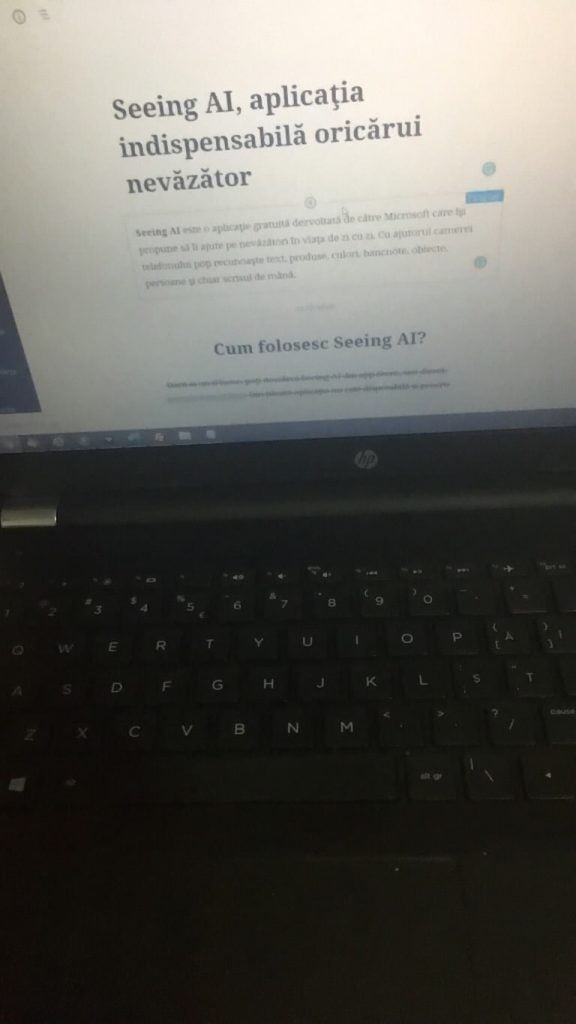
Surprinzător, dar chiar a nimerit-o! În plus, dacă explorez poză pot să citesc şi textul care apare pe ecranul laptopului. Ca să ştiţi, este o poză cu articolul ăsta pe măsură ce îl scriam.
Color preview
Detector de culori. Un fel de Colorino, dar pe telefonul mobil. Nu vă bazaţi foarte tare pe acurateţe. Sunt foarte mulţi factori care pot influenţa percepţia culorii. Totuşi, util atât timp cât este folosit strict orientativ şi nu vă luaţi după el ca să stabiliţi culoarea semaforului.
Handwriting preview
Sau altfel spus: recunoaşterea scrisului de mână. Poţi să te joci cu el, cel mai probabil nu o să îl foloseşti pe bune niciodată.
Light
Detector de lumină. Îndreaptă camera telefonului în diverse direcţii şi ascultă cu atenţie tonul telefonului. Cu cât tonul este mai înalt, cu atât este mai multă lumină. Da, este chiar atât de simplu.
Poate fi folosit pentru a stabili dacă un bec este aprins sau stins. Iei, ura pentru economia de curent!

Detector de lumină cu vibraţii
Dispozitiv care indica intensitatea luminii prin vibraţii. Are un mâner mic şi poate astfel să fie ataşat de exemplu, la chei. Setarea se face prin intermediul a două butoane.
Adaptat pentru surdo-nevăzători.
Seeing AI: Concluzii
Seeing AI este cu siguranţă cea mai utilă aplicaţie pentru nevăzători dezvoltată până în acest moment. Datorită funcţiilor sale, poate înlocui uşor o mulţime de aplicaţii şi chiar dispozitive hardware. Este uşor de folosit şi 100% gratuită. Poate recunoaşte text, obiecte, persoane, bancnote, culori şi lumină.
Foloseşte butoanele de mai jos ca să distribui mai departe pe reţelele de socializare. Ca de fiecare dată, dacă ai întrebări le poţi lăsa în secţiunea de comentarii, iar eu voi răspunde cât de repede posibil.

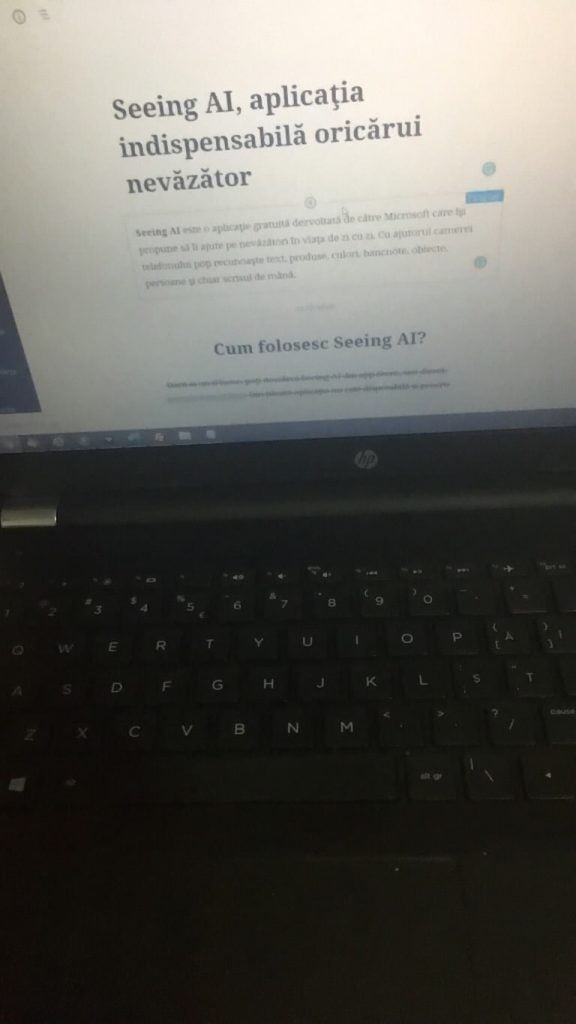








3 comments on “Seeing AI, aplicaţia indispensabilă oricărui nevăzător”
petrica
Handwriting preview adica scrisul de mana e bine ca merge! sunt carti in care asa e tipografiat tituiri motto citate felicitari invitatii etc!poate odata vor folosi si masuri la scrisul doctorilor in fisa?
Sorin Tata
Nu știu ce să zic. De obicei scrisul doctorilor nu poate fi înțeles nici măcar de un om. Dacă se ajunge la performanța ca o aplicație să îl înțeleagă, cred că va deveni folosită de absolut toată lumea.
Ioan
ar fi super dacă ați putea face un tutorial. Cel puțin cu partea de citire texte. Deoarece eu nici cum nu am reușit. . Am încercat inclusiv să citesc ceea ce scrie pe cardul bancar. Dar fără succes. nici cu o pagină normală nu m-am prea descurcat. De aceea un tutorial audio ar fi super util